Seguro que mil veces has abierto tus nuevos libros de trabajo y siempre has visto la misma configuración, formato, etc... y alguna vez has deseado que por defecto te aparecieran algunos formatos ya aplicados sobre tus nuevos libros...
La solución es personalizarlo, para lo cual crearemos una Plantilla de Excel con nuestros configuraciones y formatos preferidos.
Lo primero que haremos será abrir un Nuevo Libro y aplicarle todos aquellos formatos que queramos.
Por ejemplo:
1- yo desmarcaré las Líneas de cuadrícula de las celdas
2- aplicaré un formato de número con separador de miles y con dos decimales
3- tipo de fuente Tahoma
4- color de fuente Rojo
5- etc...
También podremos cambiar la configuración desde las Opciones de Excel.
Cuando ya tengamos claro nuestro aspecto final, grabaremos este Libro, asegurándonos que lo guardamos con UNA SOLA hoja!!!, con la extensión .xltx (Plantilla de Excel), como Libro.xltx (es importante tenga este nombre!!)
Y en la ruta:
Windows XP:C:\Documents and Settings\NombreUsuario\Application Data\Microsoft\Excel\XLSTART
Windows Vista: C:\Users\NombreUsuario\AppData\Local\Microsoft\Excel\XLSTART
Windows 7 or 8: C:\Users\NombreUsuario\AppData\Roaming\Microsoft\Excel\XLSTART
No olvides reemplazar NombreUsuario por tu usuario en tu PC
Un último paso, ahora nos iremos a las Opciones de Excel y deshabilitaremos, desde el menú General > Sección Opciones de Inicio, la opción Mostrar la pantalla de Inicio cuando se inicie esta aplicación:
Esta acción es importante para que la próxima vez que abramos Excel, directamente tome la nueva configuración... y no nos pregunte qué queremos abrir.
Cerramos la aplicación, y listos... la siguiente vez que abramos Excel se abrirá con la plantilla generada, con nuestra configuración y formato personalizados.
La solución es personalizarlo, para lo cual crearemos una Plantilla de Excel con nuestros configuraciones y formatos preferidos.
Lo primero que haremos será abrir un Nuevo Libro y aplicarle todos aquellos formatos que queramos.
Por ejemplo:
1- yo desmarcaré las Líneas de cuadrícula de las celdas
2- aplicaré un formato de número con separador de miles y con dos decimales
3- tipo de fuente Tahoma
4- color de fuente Rojo
5- etc...
También podremos cambiar la configuración desde las Opciones de Excel.
Cuando ya tengamos claro nuestro aspecto final, grabaremos este Libro, asegurándonos que lo guardamos con UNA SOLA hoja!!!, con la extensión .xltx (Plantilla de Excel), como Libro.xltx (es importante tenga este nombre!!)
Y en la ruta:
Windows XP:C:\Documents and Settings\NombreUsuario\Application Data\Microsoft\Excel\XLSTART
Windows Vista: C:\Users\NombreUsuario\AppData\Local\Microsoft\Excel\XLSTART
Windows 7 or 8: C:\Users\NombreUsuario\AppData\Roaming\Microsoft\Excel\XLSTART
No olvides reemplazar NombreUsuario por tu usuario en tu PC
Un último paso, ahora nos iremos a las Opciones de Excel y deshabilitaremos, desde el menú General > Sección Opciones de Inicio, la opción Mostrar la pantalla de Inicio cuando se inicie esta aplicación:
Esta acción es importante para que la próxima vez que abramos Excel, directamente tome la nueva configuración... y no nos pregunte qué queremos abrir.
Cerramos la aplicación, y listos... la siguiente vez que abramos Excel se abrirá con la plantilla generada, con nuestra configuración y formato personalizados.
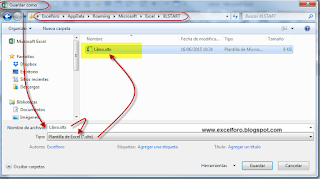
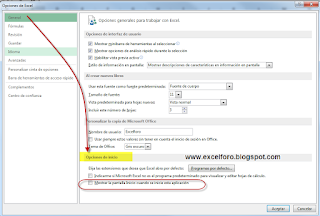


No hay comentarios:
Publicar un comentario
Nota: solo los miembros de este blog pueden publicar comentarios.